|
|
|
|
|
| Якорь |
|
|
Если на странице расположено большое количество информации, то поиск необходимой информации становится несколько затруднительным;
либо просто приходится много отматывать к нужному месту.
Однако можно сделать ссылки для перехода в определенное место страницы.
Для этих целей существует объект "Якорь".
Установив якорь в желаемом месте, Вы можете указать на него ссылку и при клике по ссылке будет осуществляться переход на место, в котором установлен якорь.
Притом ссылку можно указать как на якорь, расположенный на этой же странице, так и на другой странице проекта.
Количество якорей на странице не ограничено. Вы можете установить сколько угодно якорей, вплоть до размещения на каждом абзаце страницы, а в начале страницы привести список ссылок на установленные якоря, тем самым задав странице активное оглавление.
Далее мы рассмотрим процесс установки якоря и назначения на него ссылки.
Чтоб указать ссылку на якорь, сначала нужно разместить якорь в желаемом месте наполнения страницы.
Для этого установите, пожалуйста, курсор в месте, на которое желаете осуществлять переход по ссылке и пройдите в меню Конструктора: Объекты – Якорь.
(для примера установим - якорь на последний абзац данной страницы) |
|

Если на странице расположено большое количество информации, то поиск необходимой информации становится несколько затруднительным;
либо просто приходится много отматывать к нужному месту.
Однако можно сделать ссылки для перехода в определенное место страницы.
Для этих целей существует объект "Якорь".
Установив якорь в желаемом месте, Вы можете указать на него ссылку и при клике по ссылке будет осуществляться переход на место, в котором установлен якорь.
Притом ссылку можно указать как на якорь, расположенный на этой же странице, так и на другой странице проекта.
Количество якорей на странице не ограничено. Вы можете установить сколько угодно якорей, вплоть до размещения на каждом абзаце страницы, а в начале страницы привести список ссылок на установленные якоря, тем самым задав странице активное оглавление.
Далее мы рассмотрим процесс установки якоря и назначения на него ссылки.
Чтоб указать ссылку на якорь, сначала нужно разместить якорь в желаемом месте наполнения страницы.
Для этого установите, пожалуйста, курсор в месте, на которое желаете осуществлять переход по ссылке и пройдите в меню Конструктора: Объекты – Якорь.
(для примера установим - якорь на последний абзац данной страницы) | |
|
Появится окно ввода имени якоря.
Укажите, пожалуйста, имя якоря.
Важно:
Имя якоря должно состоять только из латинских символов.
Без знаков препинания и пробелов. |
К примеру, установим имя yakorrnakonezzstranizy |
|
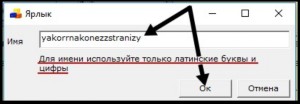
Появится окно ввода имени якоря.
Укажите, пожалуйста, имя якоря.
Важно:
Имя якоря должно состоять только из латинских символов.
Без знаков препинания и пробелов. |
К примеру, установим имя yakorrnakonezzstranizy | |
| Установленный якорь в Конструкторе отобразится соответствующим значком. |
|

Установленный якорь в Конструкторе отобразится соответствующим значком. | |
|
На сайте значок якоря отображаться не будет.
В Конструкторе он отображается для удобства визуального поиска якорей на странице. |
Установив якорь, сохраните, пожалуйста, проект (для того, чтоб Конструктор принял якорь и отобразил его при установке ссылки). |
|

|
На сайте значок якоря отображаться не будет.
В Конструкторе он отображается для удобства визуального поиска якорей на странице. |
Установив якорь, сохраните, пожалуйста, проект (для того, чтоб Конструктор принял якорь и отобразил его при установке ссылки). | |
|
Теперь Вы можете указать ссылку на созданный якорь.
Для этого выделите, пожалуйста, текст, на который Вы желаете установить ссылку и вызовите окно создания ссылки. |
|
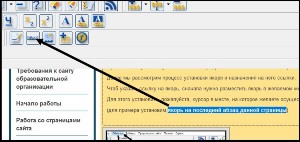
Теперь Вы можете указать ссылку на созданный якорь.
Для этого выделите, пожалуйста, текст, на который Вы желаете установить ссылку и вызовите окно создания ссылки. | |
|
В поднявшемся окне добавления ссылки выберите, пожалуйста, страницу проекта, на которой установлен якорь.
Можно воспользоваться поиском по названиям страниц. Притом поиск можно производить как по полному названию страницы, так и по части её названия. |
|

В поднявшемся окне добавления ссылки выберите, пожалуйста, страницу проекта, на которой установлен якорь.
Можно воспользоваться поиском по названиям страниц. Притом поиск можно производить как по полному названию страницы, так и по части её названия. | |
| Если по указанному варианту поиска в проекте находится несколько страниц, в выпадающем списке Вы можете выбрать нужную страницу. |
|

Если по указанному варианту поиска в проекте находится несколько страниц, в выпадающем списке Вы можете выбрать нужную страницу. | |
| Указав страницу, выберите якорь, на который будет производиться переход по ссылке, |
|
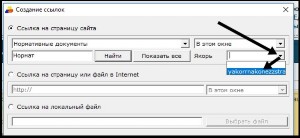
Указав страницу, выберите якорь, на который будет производиться переход по ссылке, | |
| и нажмите кнопку "ОК". |
|
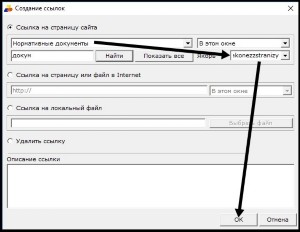
и нажмите кнопку "ОК". | |
|
На этом установка якоря и ссылки на него завершена.
Сохранив и опубликовав проект, Вы предоставите возможность посетителям сайта кликом по ссылке переходить в место, в котором Вы установили якорь.
Для примера и для удобства возврата к началу данной страницы, размещаем здесь ссылку на якорь, расположенный в начале страницы. |
|
|
|
|
|
|
| Cайт создан по технологии "Конструктор e-Publish" |


































